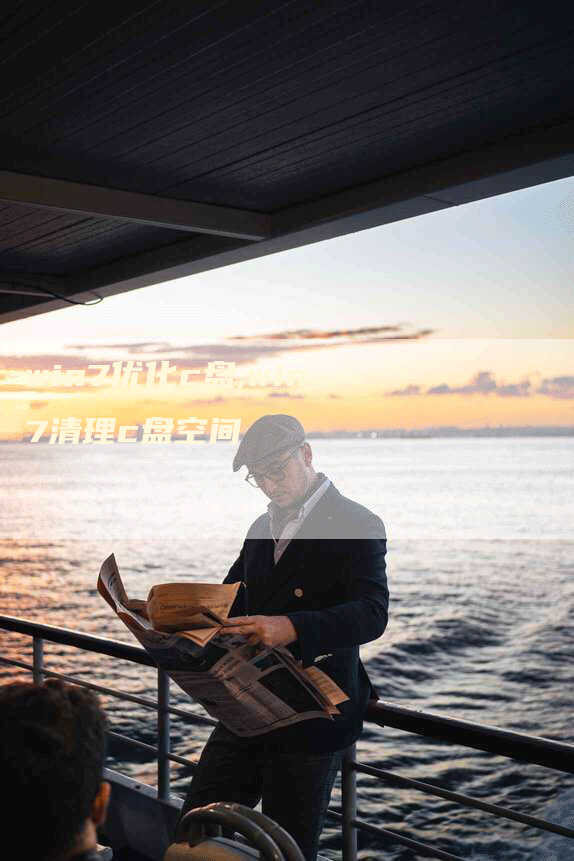
Win7优化C盘,Win7清理C盘空间
Win7是广大电脑用户常用的操作系统之一,而C盘是系统盘,也是最常用的盘符。随着时间的推移和使用频率的增加,C盘的空间会逐渐变小,影响电脑的运行速度和效率。因此,对Win7进行优化和清理C盘空间是非常必要的。
一、Win7优化C盘
1.关闭不必要的服务
Win7启动时,会自动启动一些系统服务。有些服务对于普通用户来说是不必要的,可以关闭它们,以释放内存和CPU资源。具体方法是:在开始菜单中搜索“服务”并打开,找到需要关闭的服务,右键单击并选择“停止”或“禁用”即可。
2.清理系统垃圾
Win7系统会产生大量的临时文件、日志文件、缩略图等垃圾文件,这些文件占用了大量的磁盘空间。可以使用系统自带的“磁盘清理工具”进行清理。具体方法是:在开始菜单中搜索“磁盘清理”并打开,选择需要清理的文件类型,并点击“确定”即可。
3.卸载不需要的程序
Win7中安装的程序越多,C盘就越容易被占满。卸载不需要的程序可以释放大量的磁盘空间。具体方法是:在控制面板中找到“程序和功能”,选择需要卸载的程序,点击“卸载”即可。
4.优化启动项
Win7启动时会自动加载一些程序,这些程序会占用大量的内存和CPU资源,影响系统的启动速度。可以使用“系统配置工具”来优化启动项。具体方法是:在开始菜单中搜索“系统配置”,打开“启动”选项卡,取消不需要的启动项即可。
二、Win7清理C盘空间
1.清理下载文件
在使用浏览器下载文件时,下载的文件通常会保存在“下载”文件夹中,这些文件可能占用了大量的磁盘空间。可以定期清理这些文件。具体方法是:在开始菜单中搜索“下载”,打开“下载”文件夹,选择需要删除的文件并删除即可。
2.清理回收站
回收站是存储已删除文件的地方,如果不及时清理,回收站中的文件也会占用磁盘空间。可以定期清理回收站。具体方法是:在桌面上找到回收站图标,右键单击并选择“清空回收站”即可。
3.清理临时文件
除了系统垃圾外,一些程序也会产生临时文件,这些文件也会占用磁盘空间。可以使用“CCleaner”等第三方工具来清理临时文件。具体方法是:下载安装“CCleaner”,打开软件并选择需要清理的项,点击“运行清理器”即可。
4.移动文件到其他盘符
如果C盘空间不足,可以将一些不常用的文件移动到其他盘符中。具体方法是:找到需要移动的文件,右键单击并选择“剪切”,然后找到目标位置,右键单击并选择“粘贴”即可。
总结
Win7优化C盘和清理C盘空间是保持系统稳定和提高电脑运行效率的重要手段。以上介绍的方法虽然简单,但可以释放大量的磁盘空间和系统资源,让电脑更加流畅。建议定期进行优化和清理,以保持系统的健康状态。
以上所转载内容均来自于网络,不为其真实性负责,只为传播网络信息为目的,非商业用途,如有异议请及时联系btr2020@163.com,本人将予以删除。




